美女渐渐随风消逝的特效(2)
- 2014-06-11 15:01
- 来源/作者:未知/家园编辑
- 己被围观 次
step 4: 在刚才那个白色的蒙版层上工作,前景色设置为白色,在不同的地方,不同方向,不同的透明度,就画吧。做一个示范 so,点哪哪不在,就这么简
step 4:
在刚才那个白色的蒙版层上工作,前景色设置为白色,在不同的地方,不同方向,不同的透明度,就画吧。做一个示范

so,点哪哪不在,就这么简单。
step 5.
说下人外的是怎么做,我的意见是新建一个空白图层,直接在上面画就ok了。

step 6:
说下注意事项
(1)。注意笔刷大小要协调和自然,笔刷透明度不要统一,这样看上去就比较真实,而且你还可以挑选自己喜欢的颜色。
(2)建议多做几个图层,在不同的图层上刷,这样修改起来方便,也比较容易,而且你可以把中间不同的图保存下来,就可以做gif了!
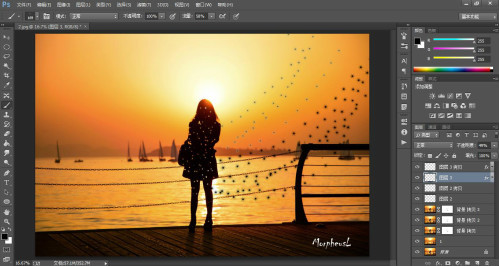
step 7:
我自己的做图过程(原本的psd不在了,po张大概的吧)这张图的意思就是自由发挥,什么调色啊,图层混合模式啊,图层样式就是随意做啦。
后面的就是可以把每次的改动保存下来,就是一组图啦~~有个变化的过程。





(责任编辑:xiaochuan)
*PSjia.COM 倾力出品,转载请注明来自PS家园网(www.psjia.com)
标签(TAG)
上一篇:巧用通道抠图



